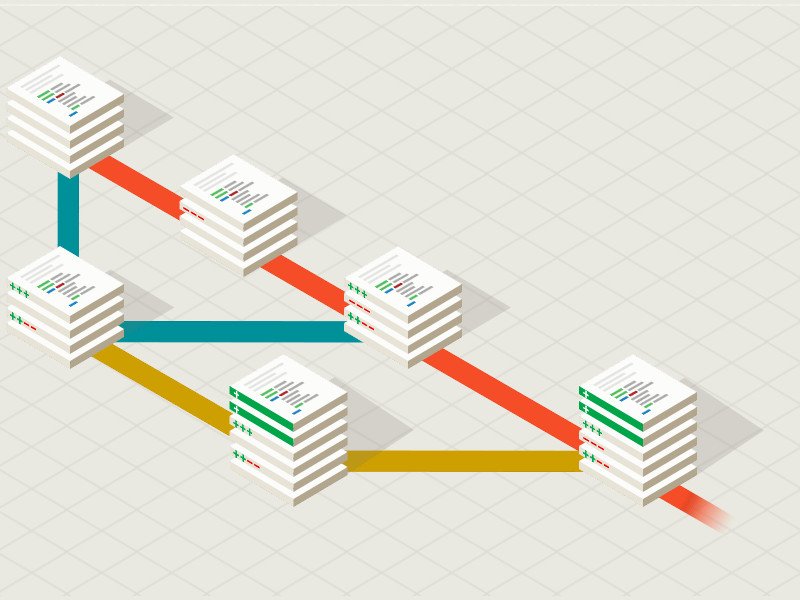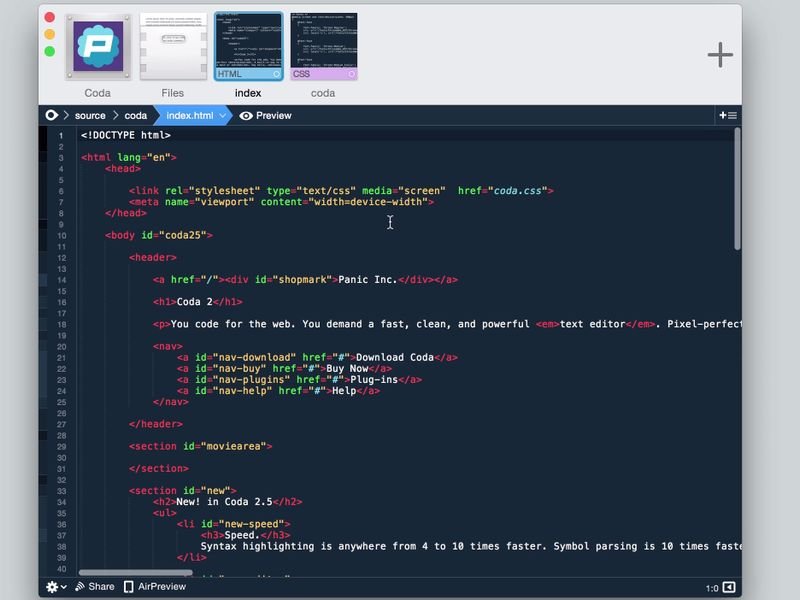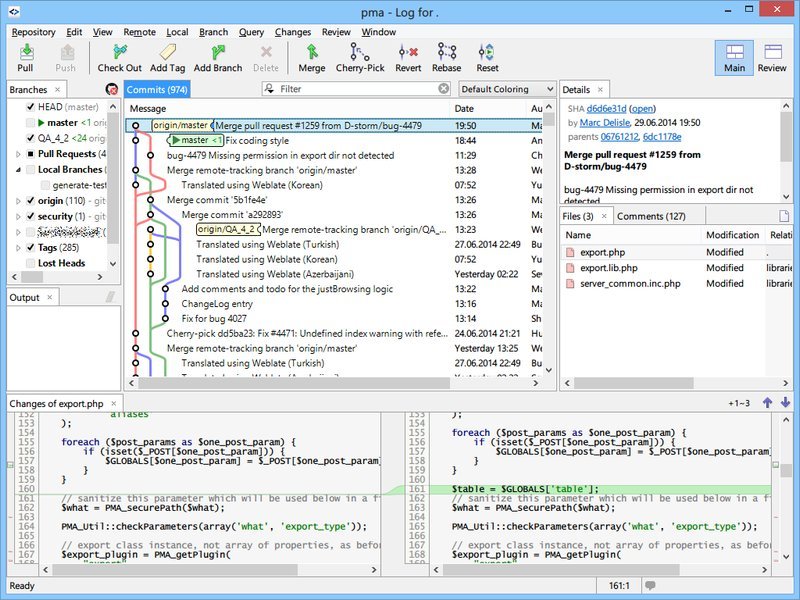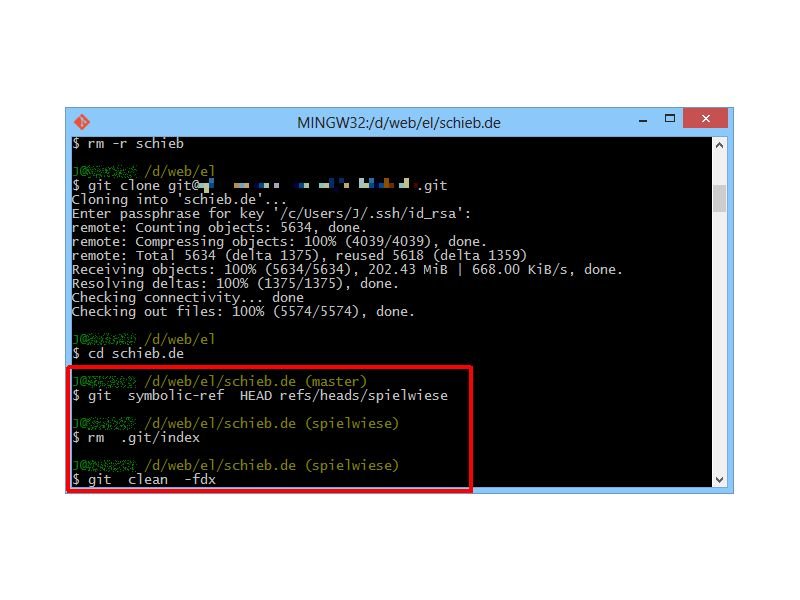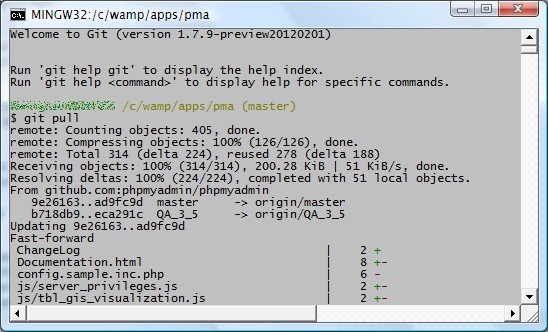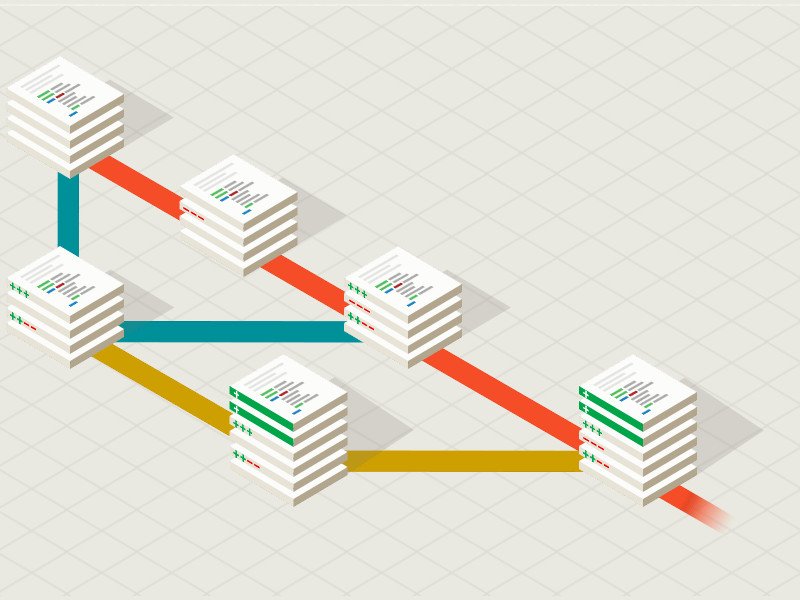
24.01.2018 | Software
Der Mac hat die Time Machine, Word den Modus „Änderungen nachverfolgen“ – doch wie ist es mit Dateien, Texten und Bildern im Allgemeinen? Wer Änderungen an beliebigen Dateien bequem nachvollziehen möchte, nutzt dazu ein spezielles System namens Git.
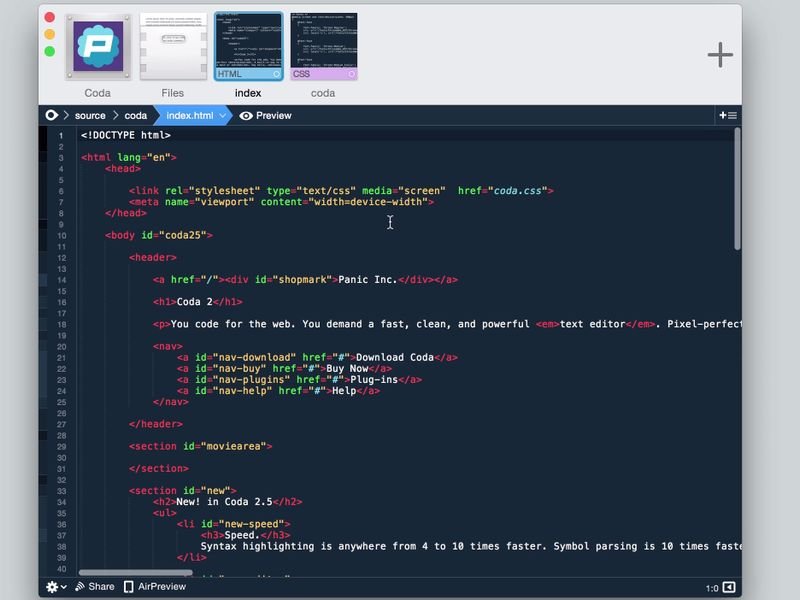
20.11.2014 | Tipps
Egal, ob Sie als Programmierer arbeiten oder Ihre persönliche Webseite bearbeiten wollen: Sie brauchen einen gut arbeitenden, leicht bedienbaren Editor für Quellcode. Wir stellen einen praktischen Code-Editor für OSX vor, mit dem die Arbeit flott von der Hand geht.
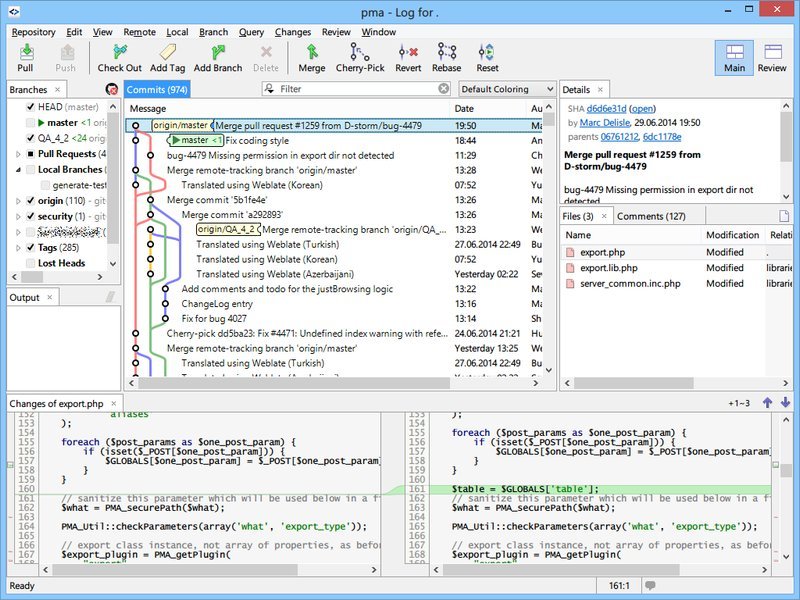
29.06.2014 | Tipps
Viele Programmierer und Firmen nutzen zur Verwaltung ihrer Projekte die Versions-Verwaltung Git. Damit man sich die Git-Befehle in der Kommando-Zeile nicht merken muss, lässt sich Git auch per grafischer Oberfläche bedienen.
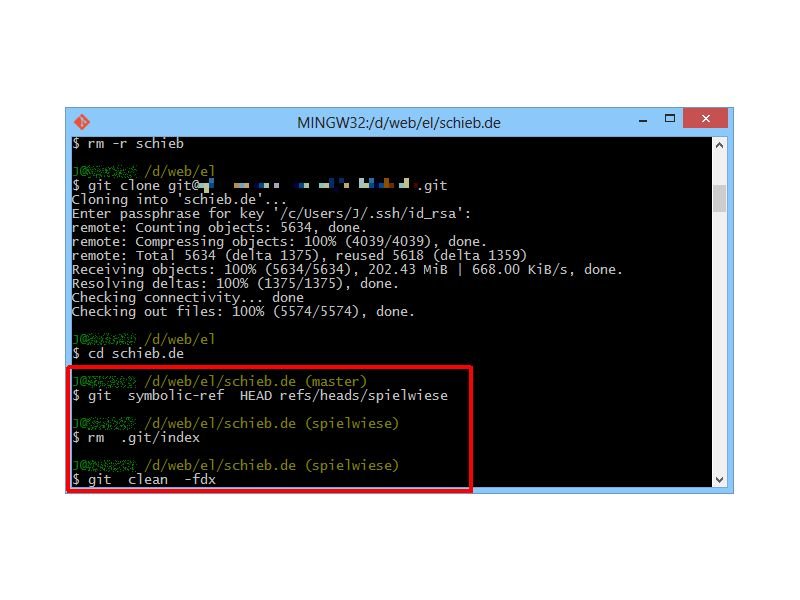
25.09.2013 | Tipps
Viele Programmier-Projekte, an denen mehrere Entwickler arbeiten, nutzen das verteilte Versionssystem Git. Für verschiedene Funktionen lassen sich hier mehrere Zweige (Branches) anlegen, sodass sie sich nicht gegenseitig in die Quere kommen. Wie erstellen Sie einen Zweig, der leer ist?
25.01.2013 | Tipps
Mit dem Versions-System Git lassen sich Änderungen an Dateien – zum Beispiel Text- oder Programmcode-Dateien – leicht nachvollziehen. Wenn Sie zusammen mit Kollegen an einem Projekt arbeiten, können Sie Ihre lokalen Quelltext-Änderungen an andere Archive versenden. Welche Ziele zum Empfangen und Versenden von Commits zur Verfügung stehen, legt die Remote-Liste fest.
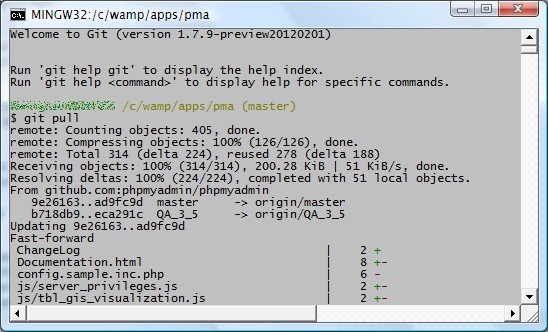
25.04.2012 | Netzwerk
Wenn mehrere Kollegen an einem Projekt arbeiten, muss sichergestellt werden, dass keiner die Arbeit der anderen überschreiben kann. Dafür gibt es Versionsverwaltungen. Eine beliebte Anwendung für diesen Zweck ist Git. Hier die grundsätzliche Vorgehensweise beim Nutzen von Git.
09.04.2012 | Linux
Anmelden mit Benutzernamen und Kennwort ist immer noch weit verbreitet. Wer sich über das Internet bei einem Linux-Server anmeldet, kann und sollte dafür aber lieber auf ein Schlüsselpaar zugreifen. Dabei wird eine Nachricht mithilfe Ihres privaten Schlüssels, den nur Sie kennen, verschlüsselt. Der Server kann anhand Ihres öffentlichen Schlüssels erkennen, dass es sich um Sie handelt, und erlaubt dann die Anmeldung.